|
|
|
|
 Far Far |
 WinNavigator WinNavigator |
 Frigate Frigate |
 Norton
Commander Norton
Commander |
 WinNC WinNC |
 Dos
Navigator Dos
Navigator |
 Servant
Salamander Servant
Salamander |
 Turbo
Browser Turbo
Browser |
|
|
 Winamp,
Skins, Plugins Winamp,
Skins, Plugins |
 Необходимые
Утилиты Необходимые
Утилиты |
 Текстовые
редакторы Текстовые
редакторы |
 Юмор Юмор |
|
|
|
File managers and best utilites |
Earcuffs.info. Включена поддержка java апплетов в браузере
Как включить Java в браузере?
Как включить Java в браузере?
Этот раздел касается:- Платформы: Windows 10, Windows 7, Windows 8, Windows XP, Windows Vista, Mac OS X
Апплеты не запускаются даже после установки Java.
ПРИЧИНА
Поддержка Java не включена в браузере. Если программное обеспечение Java уже установлено, но апплеты не работают, может потребоваться разрешить использование Java в браузере.
 Если вы только что установили Java, вам может потребоваться перезапустить браузер (закройте все окна браузера, затем снова откройте его), чтобы браузер распознал установку. Кроме того, убедитесь, что содержимое Java в браузере разрешено через панель управления Java Control Panel.
Если вы только что установили Java, вам может потребоваться перезапустить браузер (закройте все окна браузера, затем снова откройте его), чтобы браузер распознал установку. Кроме того, убедитесь, что содержимое Java в браузере разрешено через панель управления Java Control Panel.
Чтобы включить Java в браузере, следуйте приведенным ниже инструкциям.
Internet Explorer
- Нажмите Сервис, затем Параметры обозревателя
- Перейдите на вкладку Безопасность и нажмите кнопку Другой
- Прокрутите содержимое окна до пункта Выполнять сценарии приложений Java
- Убедитесь, что выбран параметр Включить
- Чтобы сохранить настройки, нажмите OK
Chrome

Браузер Chrome версии 42 и более поздних. В браузере Chrome, начиная с версии 42 (выпущенной в апреле 2015 г.), отключен стандартный способ поддержки подключаемых модулей. Подробнее
Firefox
- Откройте браузер Mozilla Firefox или перезапустите его, если он уже запущен
- В меню Firefox выберите Tools (Сервис), затем нажмите Дополнения
- В окне управления дополнениями выберите Плагины
- Нажмите на подключаемый модуль платформы Java (TM) (для Windows) или подключаемый модуль апплета Java (для ОС Mac X), чтобы выбрать его
- Убедитесь, что выбран параметр Запрашивать активацию или Активировать всегда. В более ранних версиях Firefox нажмите кнопку Включить (если отображается кнопка Отключить, это означает, что Java уже включена)
Safari
- Щелкните Safari и выберите Параметры
- Перейдите к разделу Безопасность
- Выберите Allow Plug-ins (Разрешить подключаемые модули), затем щелкните Manage Website Settings (Управлять настройками веб-сайта)
- Щелкните элемент Java, выберите нужный параметр (Ask (По запросу), Allow (Разрешить) или Allow Always (Всегда разрешать)) из раскрывающегося списка When visiting other websites (Посещение других веб-сайтов)
- Нажмите Done (Готово), затем закройте окно параметров браузера Safari
» Сведения о подключаемом модуле для Safari 6.1 и более поздних версий (support.apple.com) » Сведения о подключаемом модуле для Safari 9 (help.apple.com) » Сведения о подключаемом модуле для Safari 8 (help.apple.com)
Opera 4.x и выше- В браузере Opera для Windows Java не используется, но в этом браузере уже имеется встроенная версия.
- Opera для других платформ может поддерживать Java. Для получения дополнительных сведений обратитесь к документации вашей платформы Opera.
- Для получения дополнительных сведений обратитесь к следующей статье о поддержке Opera: Поддержка программного обеспечения на базе Java в Opera
Дополнительные ресурсы:
gir.im
Как разрешить плагин java в chrome
Почему не работает Java и как его включить в браузере?
Многие пользователи интернет зачастую сталкиваются с тем, что на сайтах не работает выпадающее меню, не проигрываются видеоролики, ничего не происходит при нажатии на кнопки и пр. Или, к примеру, не показываются картинки, а вместо них появляется надпись: «В этом плагине имеются уязвимости безопасности. Щелкните здесь для включения плагина Java(TM) Platform SE 7 U». Всё это связано с работой плагина Java, который присутствует в браузерах.
В некоторых браузерах Java установлен изначально, в некоторых его приходится скачивать отдельно. Но даже если этот плагин установлен в Вашем браузере, это не гарантия того, что он работает, потому что иногда плагин Java требует включения.
Если Вы столкнулись с какими-либо проблемами при отображении веб-страниц, проверьте Включен ли у Вас плагин Java. Чтобы Вам было легче это сделать, я написал небольшой скрипт, который проверяет браузер, и выводит соответствующую надпись. Вот результат анализа для Вашего браузера:
Если Выше написано, что JavaScript включен, то всё в порядке, в противном случае его надо включить. Порядок действий отличается немного для каждого браузера, поэтому остановимся на каждом из них.
Google Chrome
1) Заходим в раздел «Настройки»
2) Опускаемся вниз страницы и нажимаем ссылку «Показать дополнительные настройки»
3) Нажимаем кнопку «Настройки контента»
4) В разделе «JavaScript» активируем пункт «Разрешить всем сайтам использовать JavaScript»
5) Нажимаем «Готово»

Внимание! С апреля 2015 года в новых версиях браузера Chrome плагин Java отключен по умолчанию! Как это исправить, читайте здесь!
Internet Explorer
1) Нажимаем сочетание клавиш «Alt+X»
2) В открывшемся меню выбираем пункт «Свойства браузера»
3) Во вкладке «Безопасность» нажимаем кнопку «Другой»
4) Находим в списке пункт «Выполнять сценарии приложений Java» и активируем пункт «Включить»

1) Нажимаем сочетание клавиш «Ctrl+F12»
2) В разделе «Содержимое» активируем пункт «Включить JavaScript»

Mozilla Firefox
1) Нажимаем сочетание клавиш «Ctrl+Shift+A»
2) Переходим в раздел «Плагины»
3) Напротив модуля Java(TM) Platform ставим переключатель в положение «Всегда включать»
4) Закрываем вкладку «Управление дополнениями»

Apple Safari
1) Нажимаем сочетание клавиш «Ctrl+,»
2) Переходим на вкладку «Безопасность»
3) В разделе «Веб-содержимое» активируем опции «Включить Java» и «Включить JavaScript»
4) Закрываем окошко

Теперь Вы знаете не только как проверить, работает ли JavaScript в Вашем браузере (достаточно открыть эту статью и прочитать результат), но и как включить Java в Firefox, Chrome, IE, Opera и Safari!
Как включить Java в Chrome
 Плагин Java не поддерживается в последних версиях Google Chrome, равно как и некоторые другие плагины, например, Microsoft Silverlight. Однако, контента с использованием Java в Интернете предостаточно, а потому необходимость включить Java в Chrome может возникнуть у многих пользователей, особенно если нет большого желания переходить на использование другого браузера.
Плагин Java не поддерживается в последних версиях Google Chrome, равно как и некоторые другие плагины, например, Microsoft Silverlight. Однако, контента с использованием Java в Интернете предостаточно, а потому необходимость включить Java в Chrome может возникнуть у многих пользователей, особенно если нет большого желания переходить на использование другого браузера.
Связано это с тем, что начиная с апреля 2015 года, в Chrome по умолчанию отключена поддержка архитектуры NPAPI для плагинов (на которую и опирается Java). Однако, на данный момент времени, возможность включить поддержку этих плагинов все еще имеется, что и показано ниже.
Включение плагина Java в Google Chrome
Для того, чтобы включить Java, потребуется разрешить использование NPAPI плагинов в Google Chrome, к которым и относится требуемый.
Делается это элементарно, буквально в два шага.

После перезапуска, проверьте, работает ли Java теперь. Если нет, убедитесь, что плагин включен на странице chrome://plugins/.

Если при входе на страницу с Java в правой части адресной строки Google Chrome вы увидите иконку заблокированного плагина, то вы можете, по нажатии на нее, разрешить плагины для этой страницы. Также, вы можете установить отметку «Запускать всегда» для Java на указанной в предыдущем абзаце странице настроек, чтобы плагин не блокировался.
Еще две причины, по которым Java может не работать в Chrome после того, как все описанное выше уже было выполнено:
- Установлена устаревшая версия Java (скачайте и установите с официального сайта java. com)
- Плагин вообще не установлен. В этом случае Chrome сообщит о том, что его нужно установить.

Обратите внимание, что рядом с настройкой включения NPAPI имеется уведомление о том, что Google Chrome начиная с версии 45 полностью перестанет поддерживать такие плагины (а значит запуск Java станет невозможен).
Есть некоторые надежды, что этого не произойдет (связанные с тем, что решения, связанные с отключением работы плагинов несколько затягиваются у Google), но, тем не менее, следует быть к этому готовыми.
Как разрешить плагин java в chrome

Как включить Java в браузере?
Апплеты не запускаются даже после установки Java.
Поддержка Java не включена в браузере. Если программное обеспечение Java уже установлено, но апплеты не работают, может потребоваться разрешить использование Java в браузере.
 Если вы только что установили Java, вам может потребоваться Перезапустить браузер (закройте все окна браузера, затем снова откройте его), чтобы браузер распознал установку. Кроме того, убедитесь, что содержимое Java в браузере разрешено через панель управления Java Control Panel.
Если вы только что установили Java, вам может потребоваться Перезапустить браузер (закройте все окна браузера, затем снова откройте его), чтобы браузер распознал установку. Кроме того, убедитесь, что содержимое Java в браузере разрешено через панель управления Java Control Panel.
Чтобы включить Java в браузере, следуйте приведенным ниже инструкциям.
Internet Explorer

Браузер Chrome версии 42 и более поздних. В браузере Chrome, начиная с версии 42 (выпущенной в апреле 2015 г.), отключен стандартный способ поддержки подключаемых модулей. Подробнее
Плагин не поддерживается, ошибка Java в Google Chrome
С недавних пор (17.04.2015) пользователи использующие в работе с гос. порталами браузер Google Chrome видят серое окно Плагин не поддерживается, вместо окна подписи сертификатом.

А так же, сообщение Среда исполнения Java-приложений на данном компьютере не обнаружена — хотя Java у вас установлена последней версии.

Либо появляется окно Ожидайте загрузки апплета, которое не уходит.
Данная ошибка связана с обновлением Google Chrome до версии 42 и официальной политикой Google прекратить поддержку Java апплетов и Silverlight в своем браузере.
Данная проблема Плагин не поддерживается, коснулась: Комитет Статистики РК, Госзакуп РК, Кабинет Налогоплательщика РК, Казначейство клиент.
На данный момент существует несколько выходов:
Внимание: с версии Google Chrome 45 — компания Google полностью прекращает поддержку java — апплетов, выход будет следовать только первым двум пунктам.
Первые два пункта сложностей не составляют, а вызывают некоторое неудобство, поэтому данную проблему решим самым легким способом, внеся изменения в скрытые настройки браузера Google Chrome.
Предупрежу, что данное решение является временным до момента когда Google окончательно окончательно откажется от поддержки Java в своем браузере.
Правда на сколько временным окажется это решение неизвестно, по народной мудрости может случится либо ишак сдохнет, либо падишах умрет, т. е. либо скрытая поддержка так и будет присутствовать, либо на гос. порталах, что-то изменится.
Запускаем браузер Google Chrome и в адресную строку браузера вводим Chrome:flags и нажимаем клавишу Enter (Ввод)

Появляется окно следующего вида:

Прокручиваем окно ниже, до пункта Включить NPAPI, нажимаем Включить
 Перезапускаем браузер Google Chrome
Перезапускаем браузер Google Chrome
 После перезапуска, снова пробуем и убеждаемся что стало «как раньше»
После перезапуска, снова пробуем и убеждаемся что стало «как раньше»
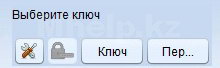
После обновления браузера Google Chrome до 45-й версии, Java апплеты перестанут поддерживаться даже в скрытых настройках, решением может быть полное отключение обновления Google Chrome.
Если вам интересны и другие скрытые настройки браузера Google Chrome вы можете ввести в строке адреса About:about
Если проблема решена, один из способов сказать «Спасибо» автору — здесь.
Если же проблему разрешить не удалось и появились дополнительные вопросы, задать их можно на нашем форуме, в специальном разделе.
По материалам:
Http://webtous. ru/poleznye-sovety/pochemu-ne-rabotaet-java-i-kak-ego-vklyuchit-v-brauzere. html
Http://remontka. pro/java-chrome/
Http://java. com/ru/download/help/enable_browser. xml
Http://mhelp. kz/%D0%BF%D0%BB%D0%B0%D0%B3%D0%B8%D0%BD-%D0%BD%D0%B5-%D0%BF%D0%BE%D0%B4%D0%B4%D0%B5%D1%80%D0%B6%D0%B8%D0%B2%D0%B0%D0%B5%D1%82%D1%81%D1%8F-%D0%BE%D1%88%D0%B8%D0%B1%D0%BA%D0%B0-java-%D0%B2-google-chrome/
earcuffs.info
Chrome в плагинах нет java
Почему не работает Java и как его включить в браузере?
Многие пользователи интернет зачастую сталкиваются с тем, что на сайтах не работает выпадающее меню, не проигрываются видеоролики, ничего не происходит при нажатии на кнопки и пр. Или, к примеру, не показываются картинки, а вместо них появляется надпись: «В этом плагине имеются уязвимости безопасности. Щелкните здесь для включения плагина Java(TM) Platform SE 7 U». Всё это связано с работой плагина Java, который присутствует в браузерах.
В некоторых браузерах Java установлен изначально, в некоторых его приходится скачивать отдельно. Но даже если этот плагин установлен в Вашем браузере, это не гарантия того, что он работает, потому что иногда плагин Java требует включения.
Если Вы столкнулись с какими-либо проблемами при отображении веб-страниц, проверьте Включен ли у Вас плагин Java. Чтобы Вам было легче это сделать, я написал небольшой скрипт, который проверяет браузер, и выводит соответствующую надпись. Вот результат анализа для Вашего браузера:
Если Выше написано, что JavaScript включен, то всё в порядке, в противном случае его надо включить. Порядок действий отличается немного для каждого браузера, поэтому остановимся на каждом из них.
Google Chrome
1) Заходим в раздел «Настройки»
2) Опускаемся вниз страницы и нажимаем ссылку «Показать дополнительные настройки»
3) Нажимаем кнопку «Настройки контента»
4) В разделе «JavaScript» активируем пункт «Разрешить всем сайтам использовать JavaScript»
5) Нажимаем «Готово»

Внимание! С апреля 2015 года в новых версиях браузера Chrome плагин Java отключен по умолчанию! Как это исправить, читайте здесь!
Internet Explorer
1) Нажимаем сочетание клавиш «Alt+X»
2) В открывшемся меню выбираем пункт «Свойства браузера»
3) Во вкладке «Безопасность» нажимаем кнопку «Другой»
4) Находим в списке пункт «Выполнять сценарии приложений Java» и активируем пункт «Включить»

1) Нажимаем сочетание клавиш «Ctrl+F12»
2) В разделе «Содержимое» активируем пункт «Включить JavaScript»

Mozilla Firefox
1) Нажимаем сочетание клавиш «Ctrl+Shift+A»
2) Переходим в раздел «Плагины»
3) Напротив модуля Java(TM) Platform ставим переключатель в положение «Всегда включать»
4) Закрываем вкладку «Управление дополнениями»

Apple Safari
1) Нажимаем сочетание клавиш «Ctrl+,»
2) Переходим на вкладку «Безопасность»
3) В разделе «Веб-содержимое» активируем опции «Включить Java» и «Включить JavaScript»
4) Закрываем окошко

Теперь Вы знаете не только как проверить, работает ли JavaScript в Вашем браузере (достаточно открыть эту статью и прочитать результат), но и как включить Java в Firefox, Chrome, IE, Opera и Safari!
Как включить Java в Chrome
 Плагин Java не поддерживается в последних версиях Google Chrome, равно как и некоторые другие плагины, например, Microsoft Silverlight. Однако, контента с использованием Java в Интернете предостаточно, а потому необходимость включить Java в Chrome может возникнуть у многих пользователей, особенно если нет большого желания переходить на использование другого браузера.
Плагин Java не поддерживается в последних версиях Google Chrome, равно как и некоторые другие плагины, например, Microsoft Silverlight. Однако, контента с использованием Java в Интернете предостаточно, а потому необходимость включить Java в Chrome может возникнуть у многих пользователей, особенно если нет большого желания переходить на использование другого браузера.
Связано это с тем, что начиная с апреля 2015 года, в Chrome по умолчанию отключена поддержка архитектуры NPAPI для плагинов (на которую и опирается Java). Однако, на данный момент времени, возможность включить поддержку этих плагинов все еще имеется, что и показано ниже.
Включение плагина Java в Google Chrome
Для того, чтобы включить Java, потребуется разрешить использование NPAPI плагинов в Google Chrome, к которым и относится требуемый.
Делается это элементарно, буквально в два шага.

После перезапуска, проверьте, работает ли Java теперь. Если нет, убедитесь, что плагин включен на странице chrome://plugins/.

Если при входе на страницу с Java в правой части адресной строки Google Chrome вы увидите иконку заблокированного плагина, то вы можете, по нажатии на нее, разрешить плагины для этой страницы. Также, вы можете установить отметку «Запускать всегда» для Java на указанной в предыдущем абзаце странице настроек, чтобы плагин не блокировался.
Еще две причины, по которым Java может не работать в Chrome после того, как все описанное выше уже было выполнено:
- Установлена устаревшая версия Java (скачайте и установите с официального сайта java. com)
- Плагин вообще не установлен. В этом случае Chrome сообщит о том, что его нужно установить.

Обратите внимание, что рядом с настройкой включения NPAPI имеется уведомление о том, что Google Chrome начиная с версии 45 полностью перестанет поддерживать такие плагины (а значит запуск Java станет невозможен).
Есть некоторые надежды, что этого не произойдет (связанные с тем, что решения, связанные с отключением работы плагинов несколько затягиваются у Google), но, тем не менее, следует быть к этому готовыми.
Не работает плагин java в chrome — Софт
Понятия не имею куда насчет этого, но знаю что там используется html. Информации нашел крайне мало, поэтому и обратился сюда. Насчет.
Здравствуйте! Подскажите, как вручную подключить плагин Java в браузере Mozilla FireFox? Мне нужно переключаться между разными версиями JRE.
После переустановки компа, возникла проблема с Google Chrome. Теперь если я пытаюсь в данном браузере зайти в настройки или запустить.
Приветствую! Тормозит видео в гугл хром и ЦП 100 из-за него, то есть сам процесс chrome. exe жрет свыше 90. И пропадает музыка во всех.
Почему не грузятся расширения В браузере Google Chrome? Пишет: при добавлении элемента в Chrome произошла ошибка. Файл hosts в.
Windows 8.1. Медленно работает Google Chrome. Очень долго создаётся новая вкладка. Отключал все розширения, плагины, чистил кэш, реестр все.
Chrome в плагинах нет java

Java и веб-браузер Google Chrome
В браузере Chrome прекращается поддержка NPAPI для апплетов Java
Работа подключаемых модулей Java для веб-браузеров основана на межплатформенной архитектуре подключаемых модулей NPAPI, которая уже более десяти лет поддерживается всеми основными веб-браузерами. Начиная с версии 45, выпуск которой запланирован на сентябрь 2015 г., браузер Google Chrome перестает поддерживать технологию NPAPI. Это повлияет на работу подключаемых модулей для Silverlight, Java, Facebook Video и прочих модулей, основанных на NPAPI.
Приложения Java запускаются в веб-браузерах либо как приложения Web Start (которые начинают работать независимо от браузера сразу после своего запуска), либо как апплеты Java (которым может требоваться взаимодействие с браузером). Это изменение не повлияет на работу приложений Web Start. Оно затронет только апплеты.
Если у вас возникают проблемы с доступом к приложениям Java в браузере Chrome, Oracle рекомендует перейти на использование браузера Internet Explorer (Windows) или Safari (Mac OS X).
Разработчикам и системным администраторам, которым требуются альтернативные способы поддержки пользователей Chrome, мы рекомендуем обратиться к этому блогу о запуске приложений Web Start.
По материалам:
Http://webtous. ru/poleznye-sovety/pochemu-ne-rabotaet-java-i-kak-ego-vklyuchit-v-brauzere. html
Http://remontka. pro/java-chrome/
Http://www. cyberforum. ru/network-soft/thread779264.html
Http://java. com/ru/download/faq/chrome. xml
earcuffs.info
Смотрите также
- Sublime text как открыть в браузере
- Как отключить воспроизведение видео в браузере
- Как очистить историю поиска в браузере
- Как браузер вывести на рабочий стол
- Почему не открывается браузер на телефоне
- Не играет музыка в браузере яндекс
- История браузера на андроиде как открыть
- Как в браузере explorer убрать рекламу
- Как обновить браузер на телефоне бесплатно
- Сделать яндекс браузером по умолчанию андроид
- Яндекс браузер ярлык на рабочий стол
|
|
..:::Счетчики:::.. |
|
|
|
|
|
|
|
|


